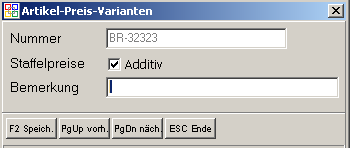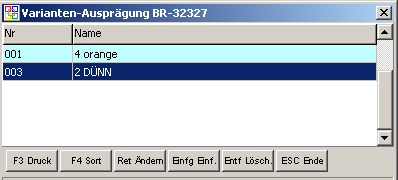OBS/Stammdaten/Artikel: O2 - Preis-Varianten: Unterschied zwischen den Versionen
Gröhl (Diskussion | Beiträge) Keine Bearbeitungszusammenfassung |
K (Vorlage "Artikel F10" war doppelt vorhanden) |
||
| (15 dazwischenliegende Versionen von 3 Benutzern werden nicht angezeigt) | |||
| Zeile 1: | Zeile 1: | ||
{{Artikel F10 | {{Vorlage:Artikel F10}} | ||
=Preis-Varianten= | =Preis-Varianten= | ||
| Zeile 6: | Zeile 5: | ||
In dieser Liste können Sie die Varianten einsehen, die dem Hauptartikel hinterlegt sind. | In dieser Liste können Sie die Varianten einsehen, die dem Hauptartikel hinterlegt sind. | ||
Mit {{Einfg}} können Sie eine neue Variante hinzufügen. | Mit {{Einfg}} können Sie eine neue Variante hinzufügen. | ||
Um eine Variante aus der Liste zu löschen, drücken Sie {{Entf}}. | |||
[[image:artikel_varianten_ueb.png]] | [[image:artikel_varianten_ueb.png]] | ||
==Preis-Varianten bearbeiten== | |||
Drücken Sie {{Return}}, um die Artikelvarianten bearbeiten. | |||
[[image:artikel_varianten_def.png]]<br><br> | |||
In dieser Eingabemaske können Sie festlegen, ob die Staffelpreise für diese Variante in einem Vorgang additiv behandelt werden sollen. Des Weiteren können Sie noch eine Bemerkung eintragen. | |||
==Preis-Varianten Ausprägungen== | |||
Mit {{F6}} gelangen Sie in die Variantenausprägung. Dort können Sie Ihre Variante näher definieren. | |||
[[image:Art_var_ausprägung.png]] | |||
In dieser Liste werden Ihnen die Ausprägungen der Artikelvariante angezeigt. Sie können mit {{Einfg}} eine neue Ausprägung hinzufügen, mit {{Return}} eine vorhandene Ausprägung bearbeiten oder mit {{Entf}} löschen. Mit {{F4}} können Sie die Liste nach Nummer oder Name sortieren. | |||
==Preis-Varianten Ausprägungen bearbeiten== | |||
In dieser Eingabemaske können Sie eine '''Ausprägung''' definieren. Um eine Variantenausprägung zu definieren, müssen Sie vorher unter Stammdaten → Z Weitere Stammdaten → [[FRMVARIANTEN|Varianten]] hinterlegt haben.<br /> | |||
Die Nummer einer dieser Varianten tragen Sie im Feld "Nummer" der Variantenausprägung ein. Wenn Sie die Nummer der Variante nicht wissen, können Sie diese auch aus einer Liste auswählen, die Sie mit der '''{{Key|#}}-Taste''' öffnen.<br /> | |||
Daraufhin können Sie aus der Typenauswahlbox den entsprechenden Wert für die Ausprägung auswählen. In das Feld "Bezeichnung" wird dann automatisch die im Feld "Typ" ausgewählte Auprägung eingetragen. Sie können diese aber noch ändern.<br /> '''''Hinweis:''''' Pro Artikelvariante dürfen Sie eine Ausprägungsvariante nur einmal hinterlegen.<br /><br /> | |||
<u>Beispiel</u><br /> | |||
Sie haben ein Spielzeugauto in den Varianten Blau, Rot, Gelb und Grün. In der Variantenausprägung hinterlegen Sie nun der Variante Blau die Ausprägung Farbe, indem Sie in das Feld Nummer der Ausprägungeingabemaske die Nummer für Farbe eintragen.<br /> [[Image:FRMEDITVARIANTENAUSPRAEGUNG_1.jpg]]<br /> | |||
Daraufhin werden die Variationsmöglichkeiten für die Ausprägungsvariante "Farbe" in die Auswahlbox geladen und Sie können nun die Farbe auswählen. <br /> [[Image:FRMEDITVARIANTENAUSPRAEGUNG_2.jpg]]<br /> | |||
In das Feld "Bezeichnung" wird automatisch Blau eingetragen.<br /> | |||
[[Image:FRMEDITVARIANTENAUSPRAEGUNG_3.jpg]] | |||
---- | ---- | ||
Aktuelle Version vom 3. Februar 2020, 08:53 Uhr
- A - Aktionspreis
- A - In Preislisten enthalten
- A1 - Artikel "nicht mehr lieferbar"
- A2 - Änderungen durch Artikelpflege
- B Lohnstunden-Lohnarten für Artikel
- C - Verkauf über Material
- C1 - Hitliste Kunden(Material)
- Cashback Verwaltung
- D1 - Verkauf über Rechnungen
- F - Einkauf von Lieferanten
- F1 - Filialen-Bestellungen
- F2 - Artikel aus Filiale übernehmen
- G - Einkauf-LS von Lieferanten
- H1 - EAN-Verwaltung
- H2 - Bildverwaltung
- H3 - Shoppflege
- ISBN-Verwaltung
- H5 - Etiketten Druck Definition:
- Sollzahlen
- J1 - Personenbezoegene Preise
- J2 - Personenbezogene Einmal-/Bonus-Artikel
- J3 Preislisten Verwaltung
- K - Bestandsbindende Aufträge
- L - Aktuelle Bestellungen
- M - Datanorm-Nummer löschen
- M - Obst-Verwaltung
- N1 - Staffelpreise
- O1 - Stückliste
- O2 - Preis-Varianten
- O3 - Vergleichbare Artikel
- P - Seriennummern
- Q - Artikel-Zugang
- R - Verpackungen
- R1 - Artikel Stammdaten/Lieferantendaten Kontrollen
- S - Eigenschaften
- T - Ersatzteil-/Verbrauchsmaterial-Liste
- U - Ersatzteil-/Verbrauchsmaterial ist enthalten in
- V1 - Bild öffnen
- V2 - QR Code anzeigen
- V4 VCS Datei Versionierung
- X1 - Artikel verschmelzen/Artikelnummer ändern
- Y - Bestandsveränderungshistorie
- Y1 - Durchschnitts-EK-Historie
- Andere Filialen anzeigen
Preis-Varianten
In dieser Liste können Sie die Varianten einsehen, die dem Hauptartikel hinterlegt sind. Mit Einfg können Sie eine neue Variante hinzufügen. Um eine Variante aus der Liste zu löschen, drücken Sie Entf.
Preis-Varianten bearbeiten
Drücken Sie ↩ Enter, um die Artikelvarianten bearbeiten.
In dieser Eingabemaske können Sie festlegen, ob die Staffelpreise für diese Variante in einem Vorgang additiv behandelt werden sollen. Des Weiteren können Sie noch eine Bemerkung eintragen.
Preis-Varianten Ausprägungen
Mit F6 gelangen Sie in die Variantenausprägung. Dort können Sie Ihre Variante näher definieren.
In dieser Liste werden Ihnen die Ausprägungen der Artikelvariante angezeigt. Sie können mit Einfg eine neue Ausprägung hinzufügen, mit ↩ Enter eine vorhandene Ausprägung bearbeiten oder mit Entf löschen. Mit F4 können Sie die Liste nach Nummer oder Name sortieren.
Preis-Varianten Ausprägungen bearbeiten
In dieser Eingabemaske können Sie eine Ausprägung definieren. Um eine Variantenausprägung zu definieren, müssen Sie vorher unter Stammdaten → Z Weitere Stammdaten → Varianten hinterlegt haben.
Die Nummer einer dieser Varianten tragen Sie im Feld "Nummer" der Variantenausprägung ein. Wenn Sie die Nummer der Variante nicht wissen, können Sie diese auch aus einer Liste auswählen, die Sie mit der #-Taste öffnen.
Daraufhin können Sie aus der Typenauswahlbox den entsprechenden Wert für die Ausprägung auswählen. In das Feld "Bezeichnung" wird dann automatisch die im Feld "Typ" ausgewählte Auprägung eingetragen. Sie können diese aber noch ändern.
Hinweis: Pro Artikelvariante dürfen Sie eine Ausprägungsvariante nur einmal hinterlegen.
Beispiel
Sie haben ein Spielzeugauto in den Varianten Blau, Rot, Gelb und Grün. In der Variantenausprägung hinterlegen Sie nun der Variante Blau die Ausprägung Farbe, indem Sie in das Feld Nummer der Ausprägungeingabemaske die Nummer für Farbe eintragen.
![]()
Daraufhin werden die Variationsmöglichkeiten für die Ausprägungsvariante "Farbe" in die Auswahlbox geladen und Sie können nun die Farbe auswählen.
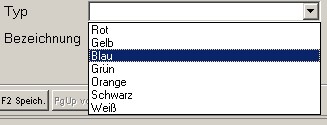
In das Feld "Bezeichnung" wird automatisch Blau eingetragen.